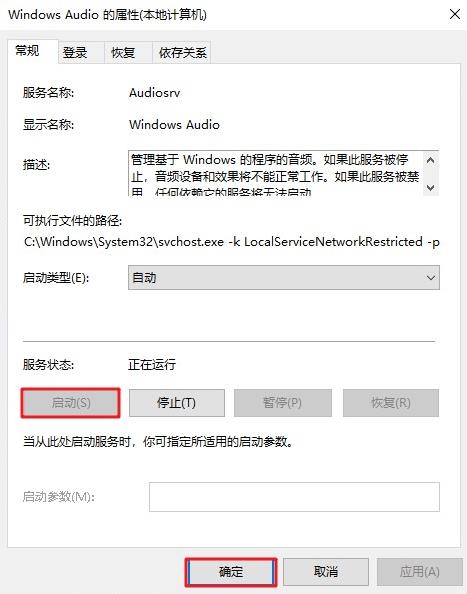如何改变Windows 7电脑的IP地址?在网络中,IP地址是每台计算机的唯一标识,有时候我们需要改变它来让计算机能够正常访问网络。那么,如何在Windows 7电脑上改变IP地址呢?本文将为大家介绍如何在Windows 7上改变IP地址的详细步骤。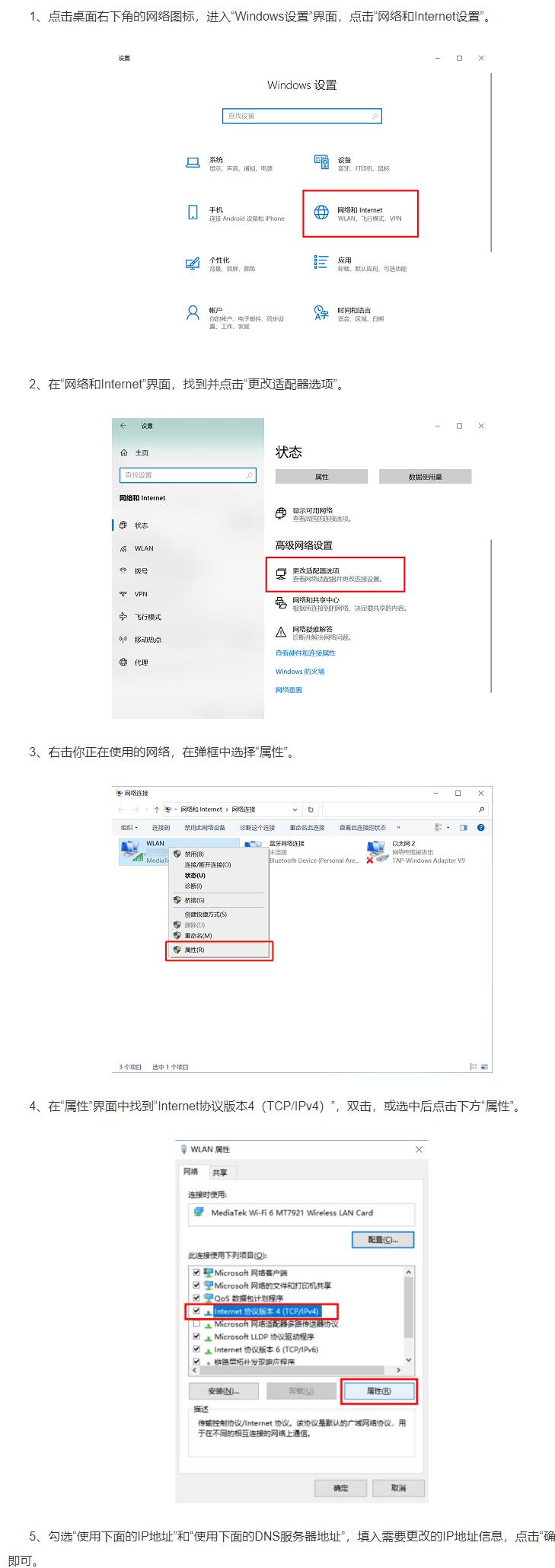
一、登录Windows 7系统
首先,登录你的Windows 7系统,点击“开始”,在搜索框中输入“控制面板”,点击“控制面板”,然后点击“网络和共享中心”。
二、点击有线连接和无线网络
点击“有线连接”或“无线网络”,根据你的实际情况选择,如果是无线网络,点击“更改设置”按钮。
三、选择你的网络连接
在“网络连接”窗口中,选择你想要改变IP地址的网络连接,然后点击“属性”按钮。
四、选择Internet协议版本4(TCP/IPv4)
在弹出的“属性”窗口中,选择“Internet 协议版本4(TCP/IPv4)”,并点击“属性”按钮。
五、输入新的IP地址
在弹出的“Internet 协议版本4(TCP/IPv4)属性”窗口中,在“IP地址”和“子网掩码”处,输入你想要改变的IP地址和子网掩码,然后点击“确定”按钮保存设置。
六、重启网络连接
最后,重新启动网络连接,让改变的IP地址能够生效。你可以在“控制面板”中,点击“网络和共享中心”,在“网络连接”窗口中,右键你想要改变的网络连接,选择“断开”,然后再右键点击选择“连接”,让新的IP地址生效。
以上就是Windows 7电脑IP地址改变的具体步骤,按照上述步骤可以轻松改变IP地址。当然,如果你不熟悉这些操作,建议你请专业人士来帮你改变,以免造成不必要的麻烦。